Se você é fã de self-hosting, provavelmente já explorou diferentes ferramentas para hospedar seus próprios serviços em casa. Hoje, vamos falar sobre uma solução interessante chamada Tipi. Essa plataforma vai permitir que você crie um servidor doméstico com facilidade e tenha acesso a mais de 200 aplicações, como servidores de mídia, backups de dados, fotos e muitos outros serviços, tudo com poucos cliques.
O Que é o Tipi?
O Tipi, ou “Runtipi”, é uma plataforma que roda no seu servidor doméstico e permite a instalação de várias aplicações populares com simplicidade. O nome pode ser confuso, pois não há uma consistência na pronúncia ou na escrita. A hipótese mais aceita é que “Tipi” seja uma referência a “rodar no seu Raspberry Pi”, além de ser o nome da cabaninha do logotipo. De qualquer forma, a funcionalidade da ferramenta é muito mais clara do que o nome, e é isso que importa.
Requisitos mínimos e preparação do ambiente
Antes de começar, é importante entender os requisitos básicos para rodar o Tipi. Segundo a documentação oficial, você pode rodar o Tipi em qualquer processador de 64 bits, seja em arquiteturas x64 ou ARM. No entanto, nem todos os softwares disponíveis funcionam em ARM.
Aqui estão os requisitos mínimos para rodar o Tipi:
- Processador 64 bits
- 4 GB de RAM (8 GB ou mais recomendado)
- 10 GB de espaço em disco (20 GB ou mais recomendado)
Além disso, o Tipi roda melhor em Ubuntu 18.04 LTS ou versões superiores. Embora outras distribuições possam funcionar, o Ubuntu é a única oficialmente suportada.
Preparando o Servidor
Agora que você já sabe os requisitos, é hora de configurar o servidor. Isso pode ser feito em várias plataformas, como algum PC ou laptop antigo, um servidor dedicado, numa máquina virtual em seu ambiente de trabalho, numa VPS na nuvem, ou claro, o Raspberry Pi.
Você pode encontrar um guia completo sobre a instalação do Ubuntu Server, onde cobrimos todos os passos necessários. Uma dica útil é marcar a opção de OpenSSH Server durante a instalação, pois isso facilitará o acesso remoto ao servidor mais tarde.
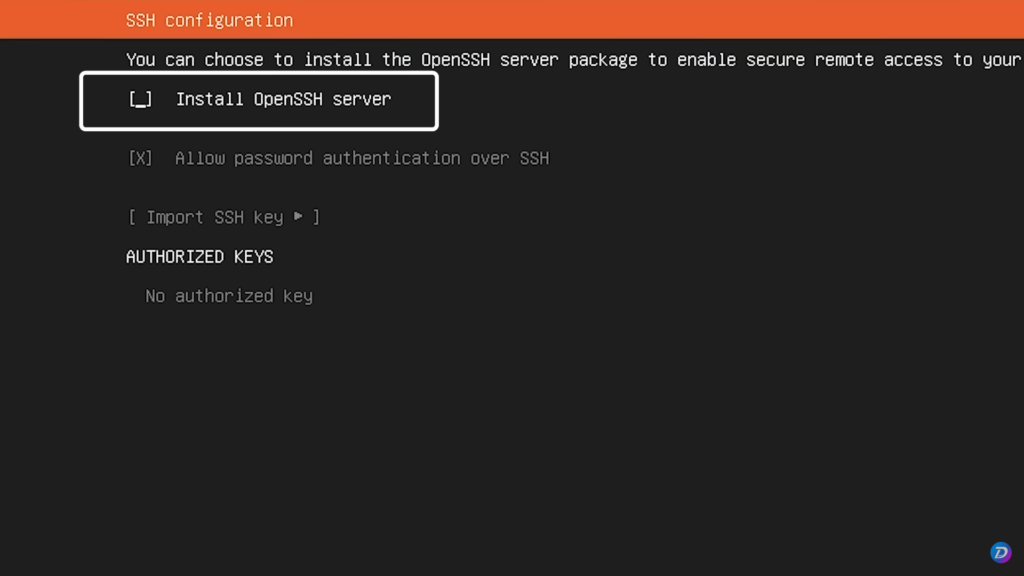
Acessando o Servidor via SSH
Após instalar o Ubuntu Server e conectá-lo à internet, o próximo passo é acessar o servidor via SSH por outra máquina. Para isso, você precisa do endereço IP do servidor, que pode ser encontrado com o comando ip addr show ou através de ferramentas como NMAP ou Angry IP Scanner.
Uma vez que você tenha o IP, use o comando abaixo para conectar ao servidor:
ssh usuario@ipDepois de logado, atualize o sistema com os comandos:
sudo apt updatesudo apt upgradeEsses comandos garantem que o sistema esteja atualizado antes de seguir para a instalação do Tipi.
Instalando o Tipi
A instalação do Tipi é extremamente simples, especialmente porque tudo é gerenciado via Docker. Para começar, precisamos garantir que o CURL esteja instalado:
sudo apt install curlAgora, o próximo passo é copiar o comando de instalação diretamente do site oficial do Tipi e executá-lo no terminal. Esse comando vai baixar e instalar o Docker e o próprio Tipi.
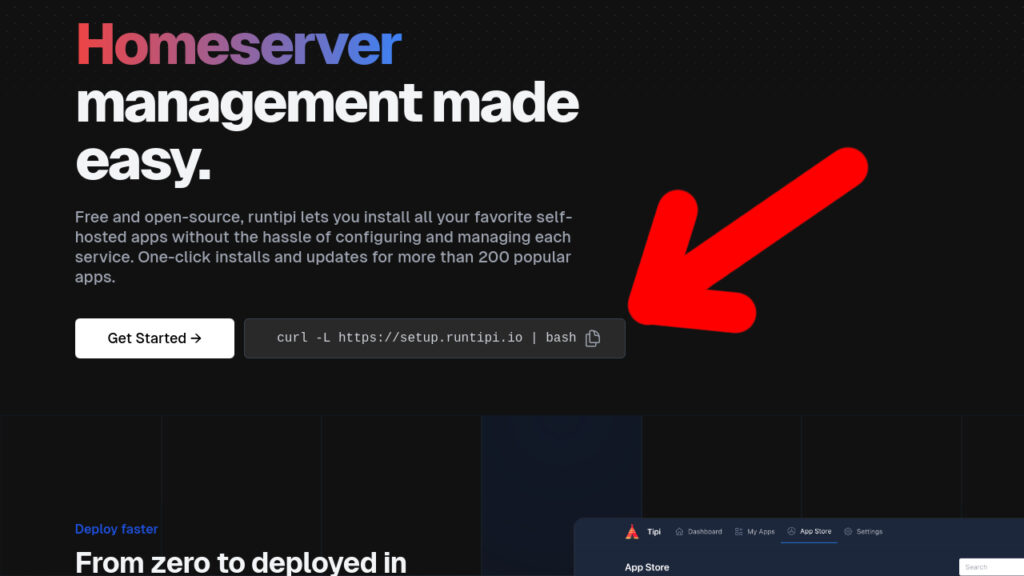
Após a instalação, você verá uma mensagem com o endereço IP e a porta para acessar o dashboard do Tipi. Basta colocar esse endereço no navegador de qualquer dispositivo ligado à rede local, e você será redirecionado para a página de registro.
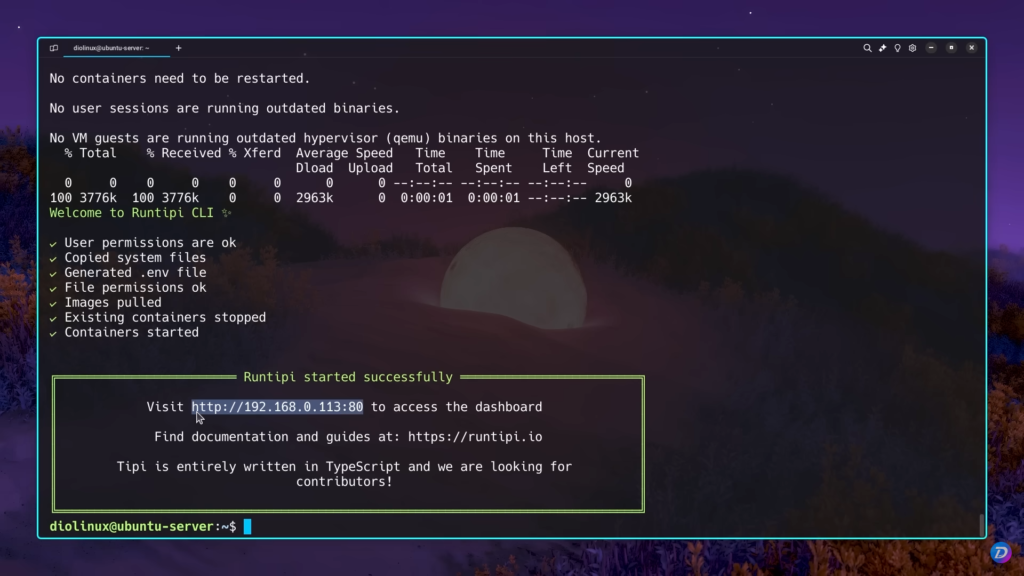
Configurando o Dashboard do Tipi
Depois de registrar seu e-mail e senha de administrador, você será levado ao painel principal do Tipi. O painel é muito simples e direto ao ponto, com algumas abas principais:
- Dashboard: mostra o uso de CPU, memória e espaço em disco.
- Meus Aplicativos: lista os aplicativos instalados.
- Loja de Aplicativos: onde você pode explorar e instalar mais de 200 aplicativos diferentes.
- Configurações: permite ajustar o idioma, configurações de domínio, segurança e logs do servidor.
Sempre que você fizer alterações importantes nas configurações, será necessário reiniciar o Tipi para aplicar as mudanças. Isso pode ser feito via CLI (interface de linha de comando) acessando o diretório runtipi no servidor:
cd ~/runtipisudo ./runtipi-cli restartEsse comando reinicializa o servidor e aplica todas as mudanças.
Instalando Aplicações no Tipi
A loja de aplicativos do Tipi oferece uma vasta gama de opções, que vão desde ferramentas de backup e servidores de mídia até softwares específicos para automação residencial. Para instalar um aplicativo, basta clicar no botão “Instalar” na página do app escolhido.
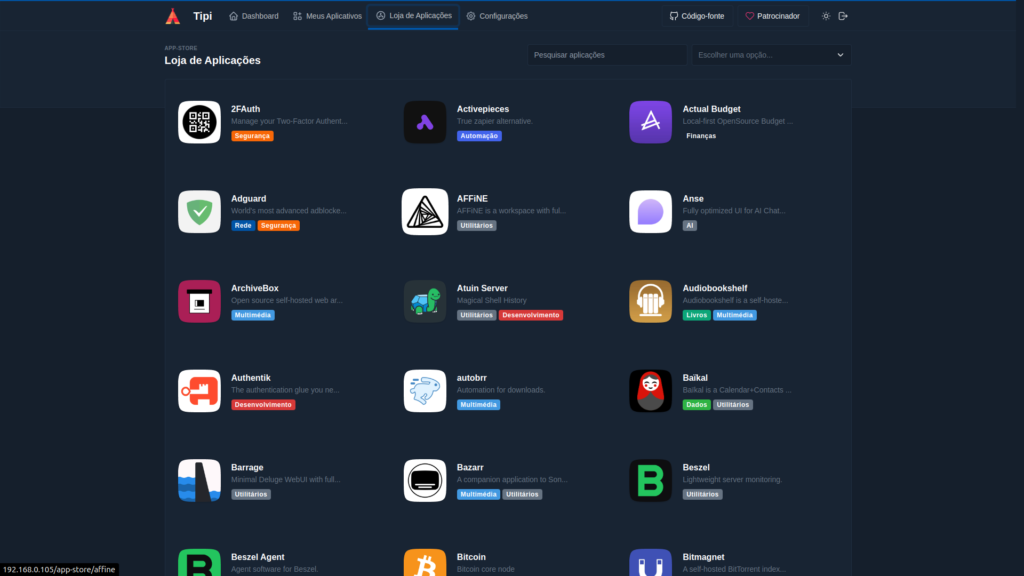
Vamos instalar dois exemplos de aplicativos:
- Immich: Um substituto local para o Google Photos, que permite organizar e fazer upload de fotos com inteligência artificial. Ele detecta rostos e objetos para facilitar buscas futuras;
- Draw.io: Uma ferramenta poderosa para criar diagramas e fluxogramas, ótima para quem precisa criar projetos visuais.
Após a instalação, esses aplicativos aparecerão na aba “Meus Aplicativos”, onde você encontrará os links para acessá-los diretamente.
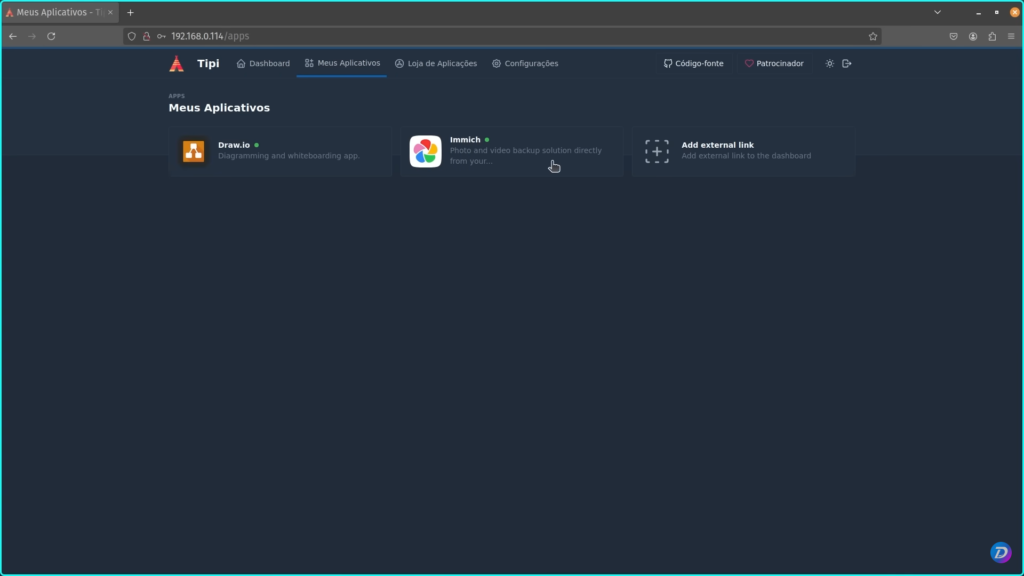
Explorando o Immich
O Immich é uma solução de self-hosting para fotos que detecta automaticamente rostos e permite organizar suas imagens de forma inteligente. Depois de subir algumas fotos, você pode rotular rostos e usar a busca para encontrar pessoas e objetos específicos em suas imagens.
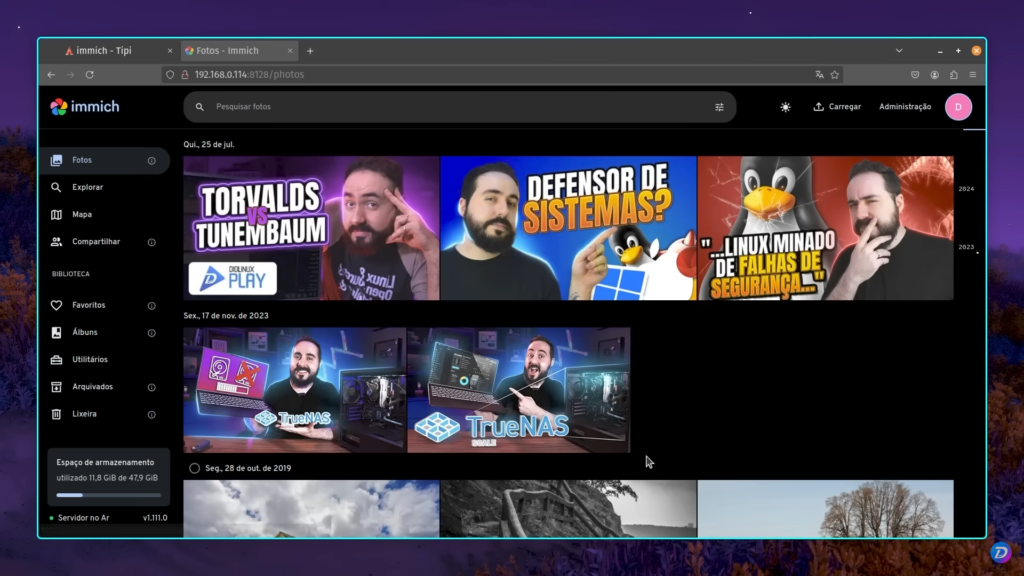
Criando diagramas com o Draw.io
O Draw.io permite criar diagramas e fluxogramas diretamente no servidor. É uma ótima opção para quem precisa visualizar projetos ou criar organogramas e trabalha em equipe. Assim como o Immich, ele é acessado diretamente pelo browser, facilitando o uso.
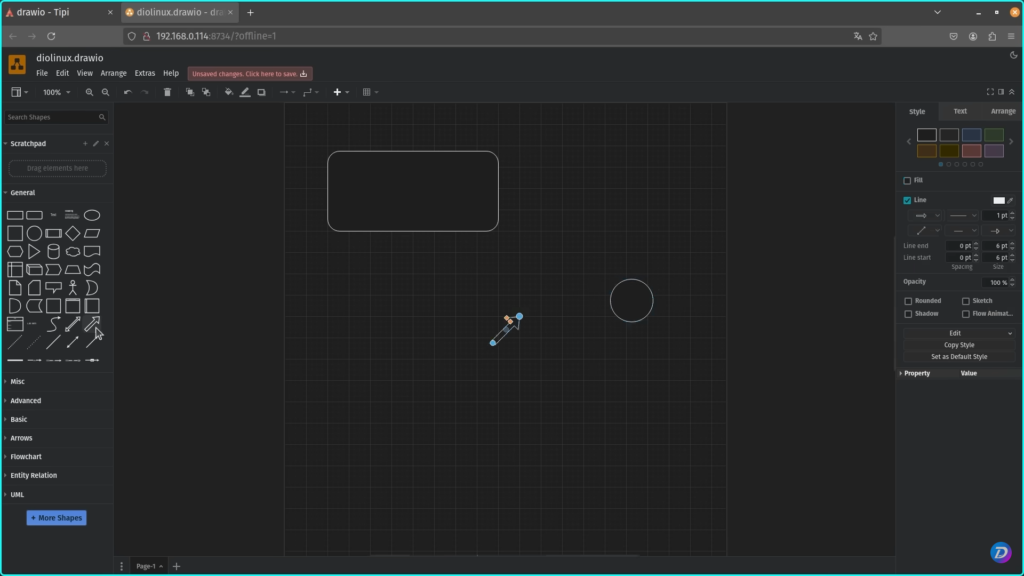
Conclusão
O Tipi é uma solução que impressiona pela simplicidade e funcionalidade. Com mais de 200 aplicativos disponíveis, ele oferece flexibilidade para qualquer entusiasta de self-hosting. Seja para rodar um servidor de mídia, fazer backups ou até mesmo gerenciar fotos com inteligência artificial, o Tipi tem algo a oferecer.
Se você ficou interessado em testar, considere começar sua jornada com o Tipi. Ou então pode conferir outra solução similar que já mostramos por aqui, o Casa OS.



